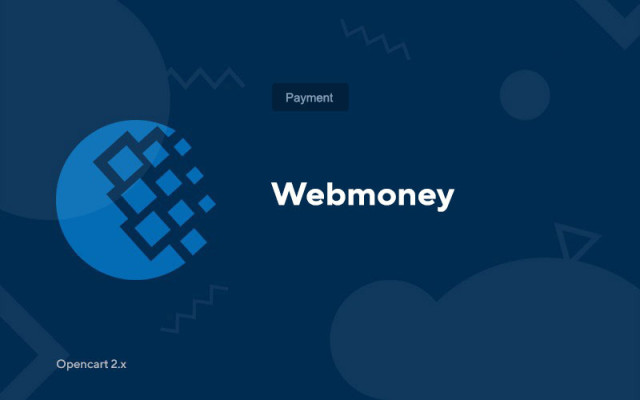Webmoney
Price in reward points: 5
Ανακαλύψτε τον τρόπο αποδοχής πληρωμών με το Webmoney!
Αν δεν γνωρίζουν όλοι για το webmoney, τότε πάρα πολλοί, γιατί αυτό το σύστημα λειτουργεί εδώ και πολύ καιρό. Το WebMoney εξακολουθεί να είναι σε μεγάλη ζήτηση σήμερα.
Υπάρχουν 4 νομίσματα στην ενότητα (τα κύρια νομίσματα για την ΚΑΚ και φυσικά το δολάριο).
Αυτή η ενότητα θα επεκτείνει τη λειτουργικότητα του ηλεκτρονικού σας καταστήματος, δηλαδή, θα επιτρέψει στους πελάτες να πληρώσουν για αγαθά χρησιμοποιώντας:
- WMR
- WMU
- WMZ
- WME
Πώς να εγκαταστήσετε το Webmoney για το Opencart 2.x;
1. Εγκαταστήστε τον τροποποιητή webmoney_ocxx.ocmod.zip (ανάλογα με την έκδοση CMS)
2. Ενεργοποιήστε τις απαιτούμενες ενότητες πληρωμής στην ενότητα "Πρόσθετα > Πληρωμή".
3. Μεταβείτε στον ιστότοπο του Webmoney και δημιουργήστε έναν έμπορο
- εισάγετε το όνομα του καταστήματος
- βρείτε ένα μυστικό κλειδί (οποιοδήποτε σύνολο γραμμάτων και αριθμών στα λατινικά)
- Επιλέξτε το πλαίσιο "Να επιτρέπεται η χρήση διευθύνσεων URL που διαβιβάζονται στη φόρμα"
- Το ResultUrl, το failURL και το successURL λαμβάνονται από τις ρυθμίσεις της μονάδας Webmoney και επιλέξτε POST ως μέθοδο μεταφοράς.
- Μέθοδος δημιουργίας της υπογραφής ελέγχου = SHA256
- αφήστε τα υπόλοιπα αμετάβλητα
4. Επεξεργαστείτε τη μονάδα Webmoney: στις ρυθμίσεις, εισαγάγετε τον αριθμό του πορτοφολιού σας (μαζί με το γράμμα)
5. Εισαγάγετε το μυστικό κλειδί από τον έμπορο
6. Για κάθε πορτοφόλι στον ιστότοπο πρέπει να υπάρχει αντίστοιχο νόμισμα, ακόμα κι αν δεν χρησιμοποιείται στον ιστότοπο. Στον πίνακα διαχείρισης, μεταβείτε στο Σύστημα > Τοπικές ρυθμίσεις > Νομίσματα και δημιουργήστε νομίσματα για τα απαραίτητα πορτοφόλια: WMZ > δολάριο (κωδικός USD), WMR > ρούβλι (κωδικός RUB), WMU > hryvnia (κωδικός UAH), WME > ευρώ (κωδικός EUR ). Εάν δεν θέλετε να χρησιμοποιήσετε αυτά τα νομίσματα στον ιστότοπο, μπορείτε να τα ορίσετε στην κατάσταση "Απενεργοποιημένα", το κύριο πράγμα είναι ότι είναι διαθέσιμα στο σύστημα. Εάν η μονάδα δεν εντοπίσει το νόμισμα του πορτοφολιού στο σύστημα, τότε κατά την υποβολή μιας παραγγελίας, ο πελάτης θα λάβει ένα σφάλμα: Απροσδιόριστο ευρετήριο: USD, Απροσδιόριστο ευρετήριο: EUR, Απροσδιόριστο ευρετήριο: RUB ή Απροσδιόριστο ευρετήριο: UAH - ανάλογα με το επιλεγμένο πορτοφόλι.
Αν δείτε το σφάλμα "err: 1 εμπορικό πορτοφόλι δεν καθορίζεται ή εσφαλμένο βήμα:6", τότε ο αριθμός του πορτοφολιού στη μονάδα καθορίζεται εσφαλμένα ή χωρίς γράμμα στην αρχή.
Σπουδαίος! Η αποδοχή πληρωμών μέσω Webmoney μπορεί να πραγματοποιηθεί από οποιοδήποτε πρόσωπο που δεν έχει νομική οντότητα ή PE, SP.
Υπάρχουν 2 τύποι εγκατάστασης: "Εγκατάσταση επεκτάσεων" εάν το αρχείο λειτουργικής μονάδας είναι αρχείο με κατάληξη ocmod.zip ή "Μέσω FTP (διαχείριση αρχείων)" όταν πρόκειται για μια απλή αρχειοθέτηση με αρχεία.
Εγκατάσταση του Ocmod
- 1 Κάντε λήψη του αρχείου της μονάδας . Τα πρόσθετα επί πληρωμή μπορούν να ληφθούν στον λογαριασμό σας μόνο μετά την πληρωμή.
- 2 Στον πίνακα διαχείρισης του ιστότοπού σας, μεταβείτε στο "Επεκτάσεις" -> "Εγκατάσταση επεκτάσεων" ή "Ενότητες" -> "Εγκατάσταση τροποποιητών" και κάντε κλικ στο κουμπί "Μεταφόρτωση" .
- 3 Επιλέξτε το ληφθέν αρχείο και κάντε κλικ στο "Συνέχεια" , περιμένετε την επιγραφή - "Εγκαταστάθηκε με επιτυχία" ;
- 4 Στη συνέχεια, μεταβείτε στο "Add-ons Manager" , ή στο "Modifiers" και κάντε κλικ στο κουμπί "Update" (μπλε, στην επάνω δεξιά γωνία). Και επίσης να εκδώσετε δικαιώματα διαχειριστή για την ενότητα (παρακάτω αναγράφεται πώς να το κάνετε αυτό).
Εγκατάσταση μέσω FTP
- 1 Κάντε λήψη του αρχείου της μονάδας . Τα πρόσθετα επί πληρωμή μπορούν να ληφθούν στον λογαριασμό σας μόνο μετά την πληρωμή.
- 2 Μεταφορτώστε αρχεία μέσω της διαχείρισης αρχείων στη ρίζα του ιστότοπου . Κατά κανόνα, το αρχείο περιέχει αρχεία για διαφορετικές εκδόσεις της PHP και της έκδοσης OC (πρέπει να επιλέξετε σωστά την επιλογή σας).
- 3 Στη συνέχεια, μεταβείτε στο "Add-ons Manager" ή "Modifiers" και κάντε κλικ στο κουμπί "Update" (μπλε, στην επάνω δεξιά γωνία). Και επίσης να εκδώσετε δικαιώματα διαχειριστή για την ενότητα (παρακάτω αναγράφεται πώς να το κάνετε αυτό).
Μετά την εγκατάσταση οποιασδήποτε λειτουργικής μονάδας, μεταβείτε στην ενότητα "Σύστημα" -> "Ομάδες χρηστών" -> "Διαχειριστής", καταργήστε την επιλογή όλων των πλαισίων ελέγχου και τοποθετήστε τα ξανά κάνοντας κλικ στο κουμπί "Επιλογή όλων" στην προβολή και αλλάξτε τα πεδία.
Tags: Opencart 2.0, Opencart 2.1, Opencart 2.2, Opencart 2.3, OcStore 2.3